笔记本怎么开启蓝牙连接 如何在电脑上打开蓝牙功能
更新时间:2024-02-24 09:57:48作者:xtang
随着科技的不断发展,蓝牙技术已经成为了我们生活中不可或缺的一部分,如今越来越多的笔记本电脑配备了蓝牙功能,方便我们与其他设备进行无线连接。如何开启笔记本电脑的蓝牙功能呢?这并不复杂。只需按照以下简单的步骤,我们就能轻松地在电脑上打开蓝牙功能,享受无线传输的便利。
步骤如下:
1.通过Cortana助手搜索或者是语音搜索的方式打开,我们手打输入蓝牙两个字。或者是语音说“打开蓝牙即可”。
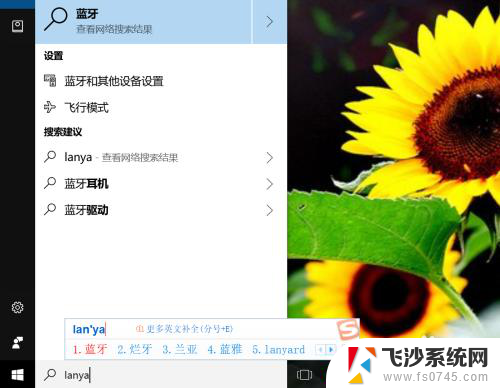
2.进入蓝牙的手动方式。我们点击键盘上的win键,或者是我们找到开始菜单的图标,找到齿轮图标点击进入。
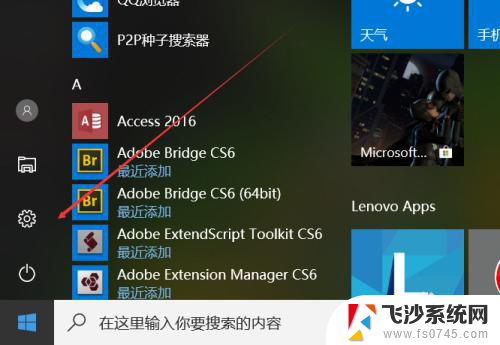
3.进入设置以后,我们找到设备的选项,里面有蓝牙,打印机和鼠标,我们直接进入找蓝牙。
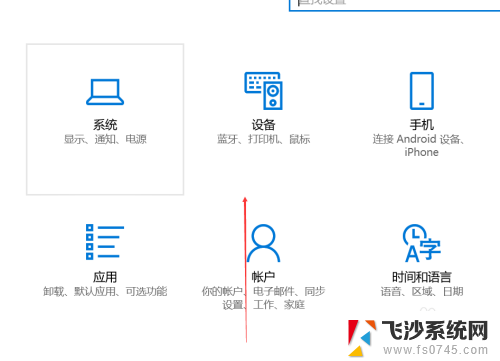
4.进入电脑蓝牙以后,我们点击蓝牙的开启按钮,打开蓝牙,搜索并添加你的配对设备就可以了。
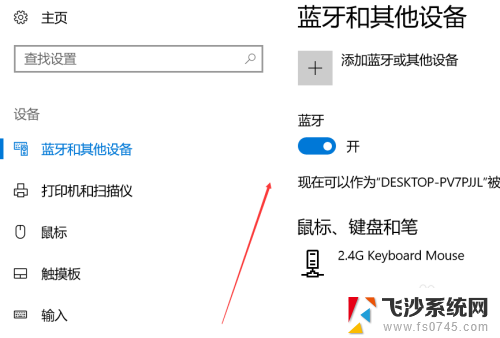
5.在任务栏寻找蓝牙,一般来说系统任务栏里面都会有蓝牙图标的。我们可以在这里管理蓝牙,使用开启或者关闭,添加设备等功能。
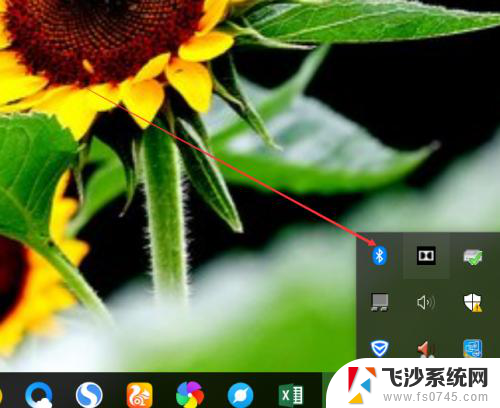
6.在设备管理器里面找,在设置里面找到设备管理器。或者是搜索进入 也行,找打蓝牙的图标,这里能够进行管理蓝牙的功能会更多
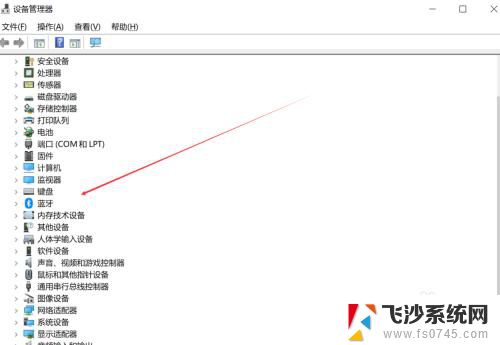
以上是笔记本电脑如何启用蓝牙连接的全部内容,如果您遇到这种情况,可以尝试根据以上方法解决,希望这对您有所帮助。
笔记本怎么开启蓝牙连接 如何在电脑上打开蓝牙功能相关教程
-
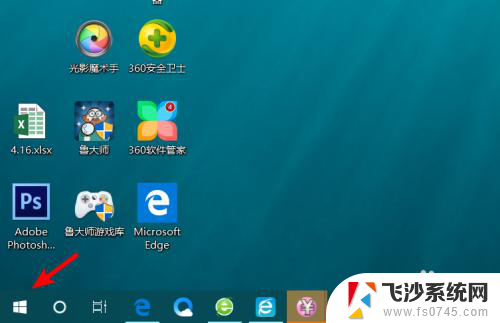 dell电脑怎么打开蓝牙 如何在dell笔记本上打开蓝牙
dell电脑怎么打开蓝牙 如何在dell笔记本上打开蓝牙2024-02-15
-
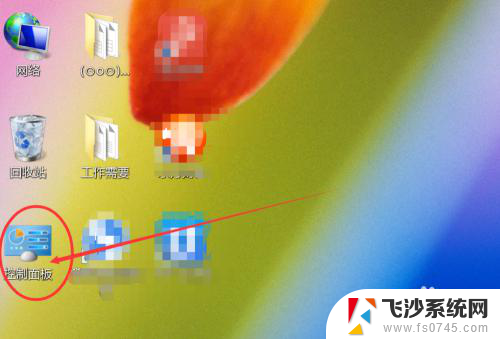 联想笔记本电脑的蓝牙功能在哪里打开 怎样打开联想笔记本电脑的蓝牙功能
联想笔记本电脑的蓝牙功能在哪里打开 怎样打开联想笔记本电脑的蓝牙功能2024-02-09
-
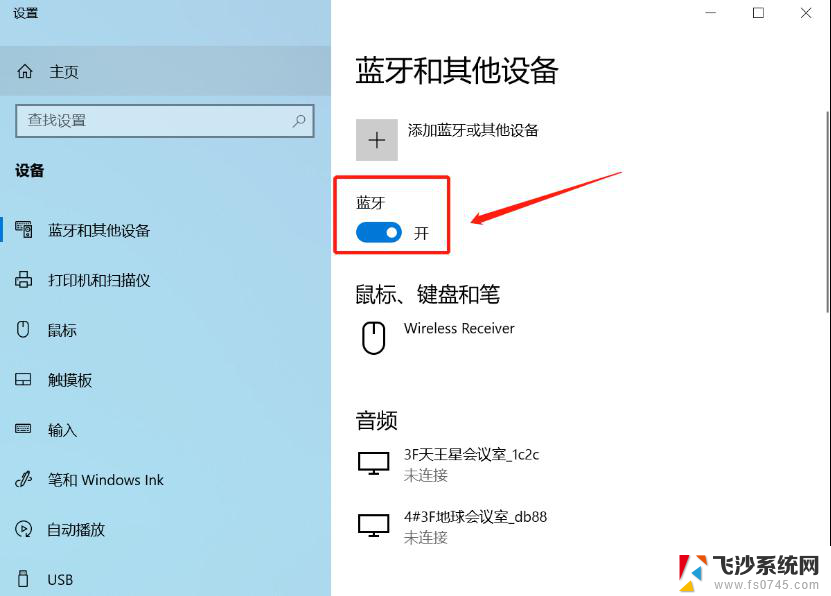 戴尔笔记本如何打开蓝牙 笔记本电脑蓝牙功能怎么开启
戴尔笔记本如何打开蓝牙 笔记本电脑蓝牙功能怎么开启2023-12-11
-
 笔记本如何打开蓝牙 笔记本电脑蓝牙打开方法
笔记本如何打开蓝牙 笔记本电脑蓝牙打开方法2024-01-29
- 怎样打开笔记本电脑蓝牙功能 笔记本电脑蓝牙功能在哪个设置里
- 笔记本电脑怎样打开蓝牙 怎样打开笔记本电脑的蓝牙功能
- 笔记本电脑怎么和蓝牙耳机连接 如何在笔记本电脑上连接蓝牙耳机
- 电脑怎样打开蓝牙功能 windows电脑蓝牙开关在哪里
- 怎样打开电脑蓝牙功能 windows电脑蓝牙如何打开
- 索沃笔记本电脑怎么打开蓝牙 电脑蓝牙连接功能找不到
- 苹果13pro截屏有几种方法 iPhone13 Pro截屏操作步骤
- 华为无线耳机怎么连接手机蓝牙 华为无线蓝牙耳机手机连接方法
- 电脑如何硬盘分区合并 电脑硬盘分区合并注意事项
- 连接网络但是无法上网咋回事 电脑显示网络连接成功但无法上网
- 苹果笔记本装windows后如何切换 苹果笔记本装了双系统怎么切换到Windows
- 电脑输入法找不到 电脑输入法图标不见了如何处理
电脑教程推荐
- 1 如何屏蔽edge浏览器 Windows 10 如何禁用Microsoft Edge
- 2 如何调整微信声音大小 怎样调节微信提示音大小
- 3 怎样让笔记本风扇声音变小 如何减少笔记本风扇的噪音
- 4 word中的箭头符号怎么打 在Word中怎么输入箭头图标
- 5 笔记本电脑调节亮度不起作用了怎么回事? 笔记本电脑键盘亮度调节键失灵
- 6 笔记本关掉触摸板快捷键 笔记本触摸板关闭方法
- 7 word文档选项打勾方框怎么添加 Word中怎样插入一个可勾选的方框
- 8 宽带已经连接上但是无法上网 电脑显示网络连接成功但无法上网怎么解决
- 9 iphone怎么用数据线传输文件到电脑 iPhone 数据线 如何传输文件
- 10 电脑蓝屏0*000000f4 电脑蓝屏代码0X000000f4解决方法